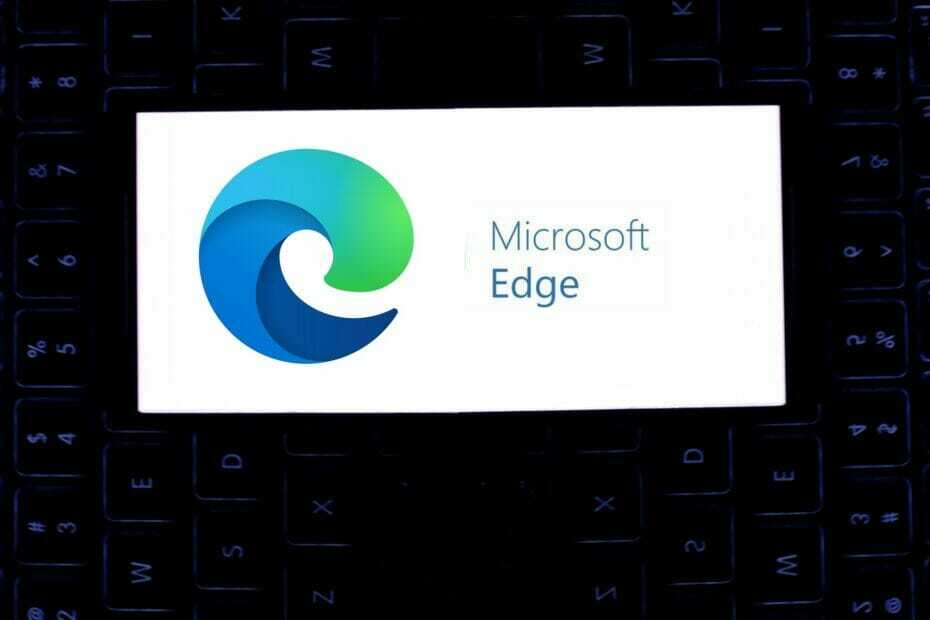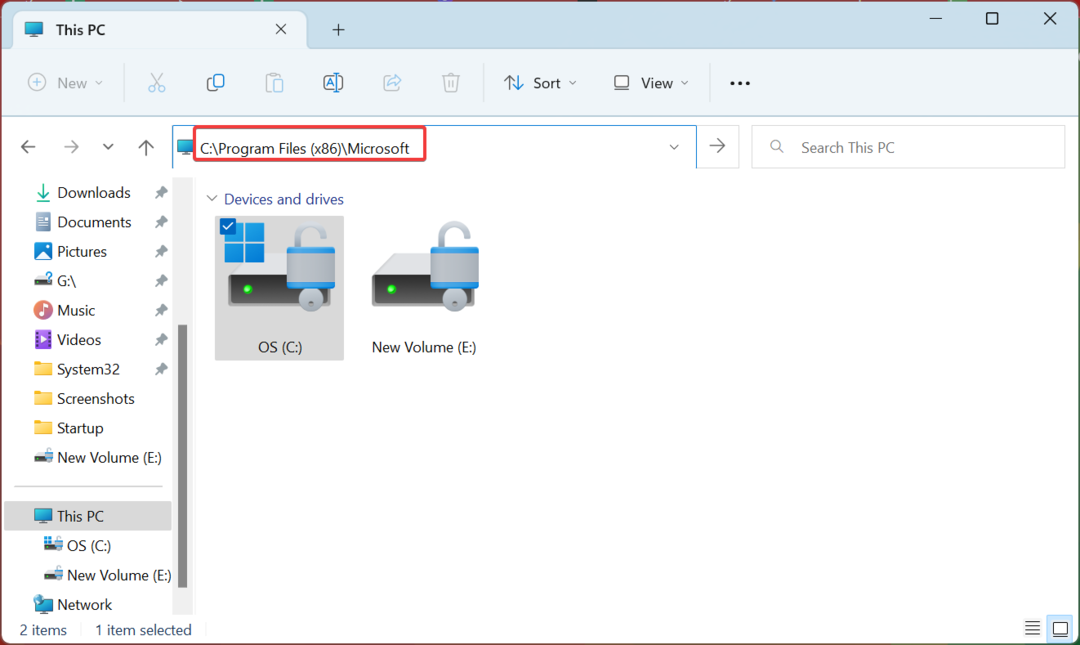- Microsoft Edge je solidní prohlížeč, ale občas se mohou objevit určité problémy.
- Pokud jde o problémy, mnoho uživatelů uvedlo, že dostávají černou obrazovku v Edge.
- Chcete vědět o internetových prohlížečích? Podívejte se na naše vyhrazená stránka Prohlížeče!
- Microsoft Edge jsme v minulosti rozsáhle pokryli na našem Okrajový náboj.

Zasloužíte si lepší prohlížeč! 350 milionů lidí denně používá Opera, plnohodnotný navigační zážitek, který přichází s různými integrovanými balíčky, zvýšenou spotřebou zdrojů a skvělým designem.Opera dokáže:
- Snadná migrace: pomocí nástroje Opera Assistant můžete přenést údaje o ukončení, jako jsou záložky, hesla atd.
- Optimalizujte využití zdrojů: vaše paměť RAM je využívána efektivněji než Chrome
- Vylepšené soukromí: integrovaná bezplatná a neomezená VPN
- Žádné reklamy: integrovaný blokovač reklam zrychluje načítání stránek a chrání před dolováním dat
- Stáhněte si Opera
Microsoft Edge je jedním z lepších webových prohlížečů vyvinutých společností Microsoft. Přichází to
vestavěný s Windows 10, a je nastaven jako výchozí webový prohlížeč.Zatímco někteří lidé se mohou rozhodnout přepnout na jiný webový prohlížeč, například Chrome nebo Firefox, u mnoha z nich se mnozí rozhodnou zůstat u Edge. A také z dobrých důvodů.
Na rozdíl od svého předchůdce, prohlížeče Microsoft Internet Explorer, uživatelé zjistí, že Edge ve skutečnosti funguje plynuleji a rychleji ve srovnání s jinými současnými webovými prohlížeči.
Také to není tak náročné na systém a je pravidelně aktualizováno spolu s aktualizacemi Windows 10.
To vše říká, Microsoft Edge není bez jeho spravedlivý podíl na chybách a poruchách. I když to není běžné, může uživatel Edge očekávat, že narazí na problémy jednou za čas.
Jednou z takových chyb, která se v poslední době hodně hlásí, je Černá obrazovka. Mnoho uživatelů Edge si stěžovalo, že se jejich karty Edge mění černé obrazovky.
Pokud je to pochopitelné, dochází k tomu náhodně bez velké provokace a obvykle k tomu dochází, když se uživatel pokusí otevřít novou kartu nebo otevřít panel funkcí na pravé straně.
Dokud společnost Microsoft nevydá oficiální opravu, existuje řada věcí, které může uživatel vyzkoušet, aby problém vyřešil Okrajové karty se změnily na černou obrazovku.
Níže uvedená řešení mohou také pomoci, pokud máte některou z následujících možností:
- Černá obrazovka Microsoft Edge
- Okrajová černá obrazovka
- Černá obrazovka Edge Chromium
- Černá obrazovka prohlížeče Edge
- Oprava černé obrazovky Microsoft Edge
Jak mohu opravit problémy s černou obrazovkou v Microsoft Edge?
1. Přepněte na jiný prohlížeč
Pokud potřebujete svůj problém vyřešit co nejdříve a nemůžete se dočkat, až Edge opravíte, pak by jedním řešením bylo mezitím jednoduše použít něco jiného.
Jeden prohlížeč, který je velmi podobný Edge, ale s několika dalšími funkcemi v Opera. Oba jsou postaveny pomocí motoru Chromium, ale Opera je mnohem stabilnější a díky svým rozšířením je lze mnohem více obohatit.
Opera má navíc vysoké hodnocení v bezpečnostním oddělení díky vestavěné VPN a blokátorům reklam, které jsou součástí.
Po zvážení všeho byste nakonec mohli použít jako výchozí prohlížeč Opera místo Edge.

Opera
Rychlé surfování po internetu, vysoce přizpůsobitelné uživatelské rozhraní a vylepšené funkce zabezpečení jsou jen některé z věcí, které získáte, pokud používáte Opera.1
Navštivte web
2. Zkontrolujte malware a deaktivujte doplňky
Spusťte skenování systému a objevte potenciální chyby

Stáhněte si Restoro
Nástroj pro opravu PC

Klepněte na Začni skenovat najít problémy se systémem Windows.

Klepněte na Opravit vše opravit problémy s patentovanými technologiemi.
Spusťte skenování počítače pomocí nástroje Restoro Repair Tool a vyhledejte chyby způsobující bezpečnostní problémy a zpomalení. Po dokončení skenování proces opravy nahradí poškozené soubory novými soubory a součástmi systému Windows.
Další možností by mohla být přítomnost nežádoucí malware nebo virus ve vašem systému. To by mohlo být zodpovědné za spuštění černé obrazovky a další problémy na Edge.
Chcete-li tento problém vyřešit, měli byste provést úplné prohledání systému v antivirovém softwaru podle vašeho výběru.
I když můžete použít jakýkoli antivirový software, který se vám líbí, ujistěte se, že je aktuální, jinak nemusí být schopen detekovat některý z novějších malware. Pokud váš antivirový software nějaké detekuje škodlivý software, okamžitě je odstraňte.
V případě, že váš antivirový software nebyl schopen detekovat žádný škodlivý software, můžete zkontrolovat, jaké doplňky jsou nainstalovány v Edge, a deaktivovat je. Následuj tyto kroky:
- Na Edge klikněte na tři tečky v pravém horním rohu obrazovky (Více),
- Přejděte dolů a klikněte na Rozšíření,
- Ze seznamu rozšíření odeberte všechna rozšíření, která si sami nepamatujete,

- Zakažte také všechna rozšíření, která nepoužíváte denně,
- Restartujte Edge.
Jeden antivirový nástroj, který pro takové problémy velmi doporučujeme, je Malwarebytes. Řadí se velmi vysoko do oddělení spolehlivosti, ale je také extrémně snadné jej používat s rozhraním, které skoro každý pozná.

To znamená, že pokud chcete odstranit veškerý malware a zajistit, aby váš systém běžel ve špičkovém stavu, pokračujte a vyzkoušejte tento nástroj.

Malwarebytes
S tímto elegantním antivirovým nástrojem zůstanete chráněni před otravným malwarem, který vám nedovolí správně spustit váš systém.
Navštivte web
3. Restartujte systém a proveďte čisté spuštění
- lis Windows + R otevřít dialog Spustit,
- Typ msconfig a udeřit Enter,
- Přejděte na Služby kartu a zaškrtněte Skrýt všechny služby společnosti Microsoft,

- Vybrat Vypnout všechno,
- Přejděte na Spuštění kartu a vyberte Správce úloh,
- Klepněte pravým tlačítkem na každý proces a vyberte Deaktivovat; deaktivovat všechny procesy,
- lis Aplikovat a OK,
- Restartujte počítač.
Pokud byl problém s černou obrazovkou vyřešen, zkuste každou aplikaci znovu povolit znovu.
V okamžiku, kdy se znovu objeví černá obrazovka, budete vědět, že zdrojem vašeho problému je aplikace, kterou jste naposledy znovu povolili. Odeberte program. Můžete to zkusit znovu nainstalovat.
4. Aktualizujte ovladače displeje
- lis Oknaa do vyhledávacího pole zadejte Správce zařízení,
- Otevřeno Správce zařízení a najít Grafické adaptéry,
- Rozšířit Grafické adaptéry; měli byste tam vidět uvedené ovladače displeje,

- Pravým tlačítkem klikněte na ovladače displeje a klikněte na Aktualizujte software ovladače,
- Na obrazovce dostanete pokyny, odkud dále pokračovat,
- Po instalaci aktualizace restartujte počítač.
5. Resetujte konfigurace Edge přes PowerShell
- lis Oknaa do vyhledávacího pole zadejte Obnovení systému,

- Ze seznamu výsledků hledání vyberte Vytvořte bod obnovení,
- Systémové vlastnosti by se měl otevřít v tomto bodě,
- Přejděte na Ochrana systému kartu a klikněte na Konfigurovat,
- Klikněte na Zapněte ochranu systému, přesuňte Maximální využití posuňte asi na 10% a klikněte OK,
- Budete vráceni do Systémové vlastnosti,
- Klikněte na Vytvořit k vytvoření bodu obnovení systému.
Jakmile je nastaveno, resetujte Edge pomocí PowerShellu následujícím způsobem:

- Navigovat do C: UsersYour UsernameAppDataLocalPackagesMicrosoft. MicrosoftEdge_8wekyb3d8bbw,
- Vymažte obsah tohoto souboru,
- lis Oknaa do vyhledávacího pole zadejte PowerShell,
- Klikněte pravým tlačítkem na PowerShell a vyberte Spustit jako administrátor,
- Na rozhraní prostředí PowerShell zkopírujte a vložte následující příkaz a stiskněte Enter:
Get-AppXPackage -AllUsers -Name Microsoft. MicrosoftEdge | Foreach {Add-AppxPackage -DisableDevelopmentMode -Register “$ ($ _. InstallLocation) AppXManifest.xml” -Verbose}
- Pokud byl proces úspěšný, měla by se zobrazit zpráva vytištěná žlutě a končí následující:
C: WindowsSystem32
- Pokud proces selhal, zkopírujte a vložte následující příkaz a stiskněte Enter, a opakujte krok 5:
Get-Appxlog | Out-GridView
- Jakmile to dokončíte, Edge obnoví původní nastavení a problém by se již neměl objevit.
Tady máte, pomocí těchto řešení byste měli být schopni opravit černou obrazovku na Microsoft Edge. Pokud vám tato příručka pomohla, můžete nám zanechat komentář níže.
 Stále máte problémy?Opravte je pomocí tohoto nástroje:
Stále máte problémy?Opravte je pomocí tohoto nástroje:
- Stáhněte si tento nástroj pro opravu PC hodnoceno skvěle na TrustPilot.com (stahování začíná na této stránce).
- Klepněte na Začni skenovat najít problémy se systémem Windows, které by mohly způsobovat problémy s počítačem.
- Klepněte na Opravit vše opravit problémy s patentovanými technologiemi (Exkluzivní sleva pro naše čtenáře).
Restoro byl stažen uživatelem 0 čtenáři tento měsíc.